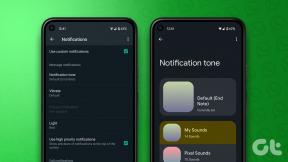10 поправки за ВхатсАпп није могао да врати грешку у историји ћаскања – ТецхЦулт
Мисцелланеа / / May 08, 2023
Инсталирали сте ВхатсАпп на новом уређају, али сте узнемирени због тога што не можете да видите своје старије разговоре са пријатељима и породицом? Ово се такође може догодити ако сте поново инсталирали ВхатсАпп на свом уређају. Међутим, не брините јер имамо користан водич да поправите овај проблем са историјом ћаскања који ВхатсАпп није могао да врати на вашем Андроид телефону.
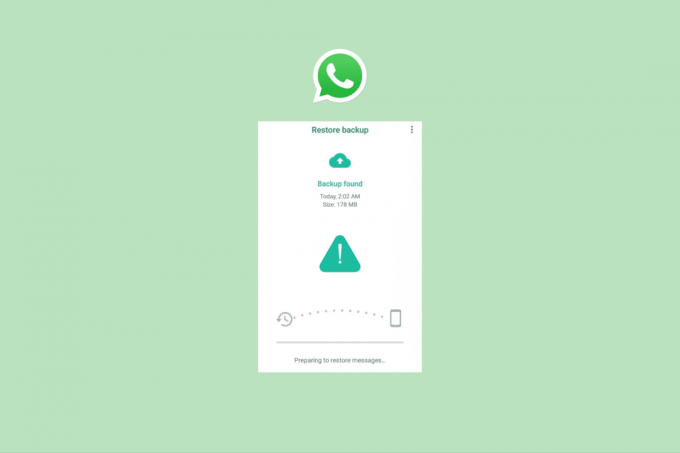
Преглед садржаја
10 једноставних начина да поправите грешку у историји ћаскања која ВхатсАпп није могла да врати
Некада су људи користили своју подразумевану апликацију за размену порука само за разговор са другима путем ћаскања. Али након што је ВхатсАпп дошао на тржиште, начин дељења осећања путем текста се променио. Међутим, понекад људи морају да деинсталирају ВхатсАпп из више разлога. Ипак, када поново инсталирају и покушају да поврате податке, људи су наишли на различите проблеме као што су; није могао да врати историју ћаскања на ВхатсАпп-у. Ако се суочавате са истим проблемом и желите да знате решење за решавање проблема ВхатсАпп не може да врати историју ћаскања на Андроид уређају, онда ћемо вам препоручити да прочитате чланак до краја.
Брз одговор
Покушајте да ажурирате ВхатсАпп ако користите застарелу верзију. Такође морате да изаберете гоогле налог на коме сте направили резервну копију старијих ћаскања. Такође можете покушати да поново инсталирате ВхатсАпп пратећи ове кораке:
1. Лансирање Плаи продавница апликација и претрага ВхатсАпп.
2. Додирните на Деинсталирај опција.
3. Потврдите одабиром Деинсталирај поново и сачекајте да се апликација уклони са вашег уређаја.
4. Затим додирните Инсталирај опција.
5. Коначно отворите ВхатсАпп и изаберите налог на коме имате сачувану резервну копију ћаскања.
Разлози због којих ВхатсАпп није могао да врати историју ћаскања на Андроид-у
Може бити више разлога зашто не можете да вратите своју историју ћаскања. Неки од примера су,
- Не користите исти налог за складиштење у облаку
- Немате довољно складишта
- Коришћење иПхоне-а за враћање података Андроид телефона
- Застарела апликација
- Застарели уређај
- Резервна копија није доступна
- Сервери не раде
- Лоша интернет веза
Укључили смо решења за сва горе наведена питања. Знаћемо их један по један, али прво морамо да разумемо како да правилно направимо резервну копију ваших података.
Белешка: Користили смо Мото Г71 5Г да вам покажем кораке. Могуће је да се процес може разликовати на вашем уређају јер се подешавања Андроид уређаја могу разликовати у зависности од произвођача.
Како правилно направити резервну копију ВхатсАпп података
Пре него што почнемо да вам говоримо о методама да поправите ову грешку ВхатсАпп-а који није могао да врати историју ћаскања на Андроид-у, требало би да знате како да правилно направите резервну копију. Ево корака које можете да пратите,
1. Отвори ВхатсАпп и додирните икона са три тачке.
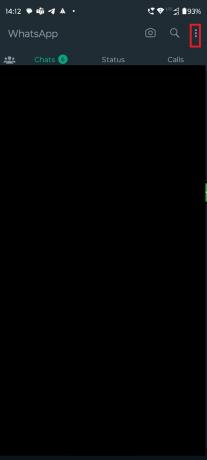
2. Изаберите Подешавања.

3. Додирните на Ћаскања.

4. Изаберите Резервна копија ћаскања.

5. Додирните на Направи резервну копију.

Сада ће ВхатсАпп направити резервну копију датотека. Један професионални савет за вас, користите Ви-Фи мрежу када правите резервну копију датотека. Пошто може да потроши много ваших података.
Без обзира да ли сте предузеће или обичан корисник ВхатсАпп-а, ваша историја ћаскања и медијски фајлови у ВхатсАпп-у су од непроцењиве вредности. Али понекад грешком избришемо нашу драгоцену историју ћаскања. Дакле, ако сте забринути због губитка података, а сада се питате како да повратите своје податке, онда без губљења времена, хајде да истражимо методе.
Метод 1: Основни кораци за решавање проблема
Прво, истражите неке основне методе за решавање проблема које вам могу помоћи да решите проблем без много посла.
1А. Решите проблеме са мрежном везом
Да бисте преузели датотеку резервне копије, морате имати јаку интернет везу. Ако се суочавате са споријим проблемом са интернетом, могуће је да процес преузимања резервне копије није успео. Међутим, решавање тога је заиста лако. Или можете користити другог провајдера услуга или можете повећати брзину интернета тренутног. Ако желите да повећате брзину интернета свог тренутног провајдера, погледајте овај чланак, Спора интернет веза? 10 начина да убрзате свој интернет!

1Б. Сачекајте време рада сервера
Ако сервери не раде, можда нећете моћи да преузмете датотеку резервне копије. Могуће је да сервери ВхатсАпп-а или вашег провајдера услуга у облаку не раде. У том случају, требало би да сачекате да тим реши проблем, а затим поново испробате резервну копију.
Белешка: Ако желите да знате како да проверите да ли су сервери искључени или не, онда можете да користите услугу као што је Довндетецтор да откријете да ли је проблем заиста у серверу.

1Ц. Поново покрените уређај
Када је уређај отворен неко време, може да складишти кеш датотеке, а те кеш датотеке могу ометати апликације. Да бисте избрисали ове датотеке, можете поново покренути телефон. Након што се уређај поново покрене, поново отворите апликацију и погледајте да ли ВхатсАпп није могао да врати историју ћаскања на Андроид-у проблем је сада решен.
1. притисните Дугме за укључивање за неколико минута.
2. Изаберите Поново покренути опција.

3. Сачекајте да се процес заврши и покушајте поново да преузмете резервну копију.
1Д. Направите резервну копију ВхатсАпп ћаскања
Могуће је да је када правите резервну копију својих датотека, она отказана на пола пута и процес није завршен. Ако је то случај, нећете моћи да добијете све своје податке. Препоручићемо вам да исправно направите резервну копију пратећи кораке које смо већ поделили изнад.
Метод 2: Поново се пријавите на Цлоуд услугу
Могуће је да због неког квара у заостатку не можете да инсталирате резервну копију са своје услуге у облаку. У овом случају, можете се одјавити и сви заостали подаци ће бити избрисани. Затим се поново пријавите. Сада поново отворите ВхатсАпп, а затим преузмите датотеку резервне копије. Ако се не преузима, испробајте следећи метод.
Метод 3: Ажурирајте ВхатсАпп
Ако покушавате да преузмете резервну копију на застарели ВхатсАпп, то може створити такве грешке. Инсталирајте најновију верзију апликације из Гоогле Плаи продавнице, пратећи кораке у наставку,
1. Отвори Гоогле Плаи продавница и додирните профилна слика.
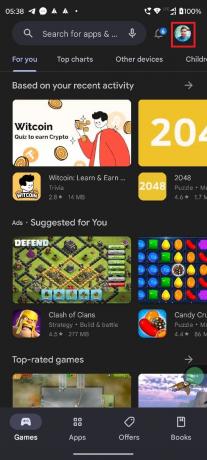
2. Изаберите Менаџер апликација и уређаја.
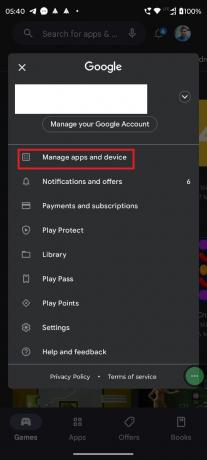
3. Додирните на Ажурирајте све.

Овај метод ће вам помоћи да ажурирате и ВхатсАпп и услугу у облаку на свом телефону.
Такође прочитајте:ВхатсАпп представља опис за прослеђене поруке
Метод 4: Очистите простор за складиштење
Ако је величина резервне копије већа од складишног простора доступног на вашем уређају, то може створити проблеме попут овог. Да бисте то решили, само морате да очистите складиште брисањем непотребних датотека. Можете прочитати наш чланак, Како ослободити интерну меморију на Андроид телефону, За више детаља.

Метод 5: Користите исти налог за складиштење у облаку
Ако сте направили резервну копију својих датотека у другом складишту у облаку, на пример, Дропбок, а сада покушавате да направите резервну копију података са Гоогле диска, онда то није могуће. Други вероватан случај је да сте направили резервну копију својих датотека на једном Гмаил налогу, а сада покушавате да преузмете резервну копију са другог, онда то такође није могуће. Иако ово може изгледати као безначајан детаљ, може бити прави кривац који узрокује проблем. Дакле, препоручујемо вам да се уверите да користите исти налог за складиштење у облаку.
Метод 6: Обришите ВхатсАпп кеш меморију
Брисање кеш меморије ВхатсАпп-а и ваше Цлоуд апликације је важно. Ове кеш датотеке могу ометати апликације и узроковати квар. Стога ћемо вам препоручити да с времена на време обришете ове привремене датотеке. Погледајте овај блог пост за више детаља, Како очистити кеш на Андроид телефону.

Такође прочитајте:Можете ли опоравити избрисане фотографије на ВхатсАпп-у?
Метод 7: Ажурирајте уређај
Ажурирања су неопходна за ваш уређај, не само за нове функције, већ долазе и са неким исправкама грешака. Стога ћемо вам препоручити да их инсталирате кад год ваш бренд обезбеди један за број модела вашег телефона. Погледајте овај детаљан чланак за кораке, 3 начина да проверите да ли постоје ажурирања на свом Андроид телефону.

Метод 8: Поново инсталирајте ВхатсАпп
Када ажурирање или брисање кеша не функционише, требало би да поново инсталирате апликацију, јер ће избрисати све датотеке, укључујући и оштећене. У овом случају морате поново да инсталирате и ВхатсАпп и апликацију у облаку.
1. Држи ВхатсАпп икона и додирните на и дугме.

2. Славина Деинсталирај.

3. Додирните на У реду.
Белешка: Можете означити поље поред Чувајте (величину ваших података) податке апликације, и нећете морати да правите резервне копије датотека. Кад год поново инсталирате ВхатсАпп, сва ваша ћаскања ће се аутоматски вратити.

4. Отвори Гоогле Плаи продавница и тражи ВхатсАпп.

5. Додирните на Инсталирај поред ВхатсАпп-а.
6. Након што инсталирате апликацију, додирните Отвори.
7. Пријавите се са својим бројем телефона и изаберите свој Гоогле налог на ком сте направили резервну копију ћаскања.
Пратите исте кораке за своју апликацију у облаку и поново је инсталирајте.
Метод 9: Преузми из локалне резервне копије
Могуће је да сте заборавили да отпремите датотеку резервне копије у складиште у облаку. Дакле, није могуће преузети податке одатле јер нема датотеке за враћање! Али не морате да будете узнемирени, јер ВхатсАпп подразумевано прави резервну копију ваших датотека локално.
1. Отвори Филе Манагер, а затим додирните Андроид > медији > цом.вхатсапп > ВхатсАпп > Базе података.
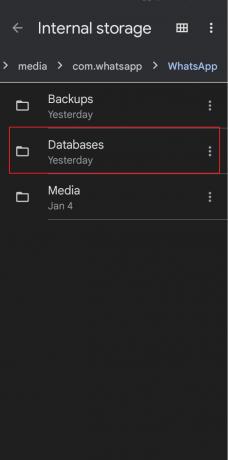
2. Преименујте жељене датотеке из мсгсторе-ГГГГ-ММ-ДД.1.дб.црипт14 до мсгсторе.дб.црипт14.
3. Поново инсталирајте ВхатсАпп као што је приказано у Метод 8.
4. Након што сте поново успешно инсталирали ВхатсАпп на свом уређају, отворите апликацију. Додирните на РЕСТОРЕ опција.
Такође прочитајте:13 начина да решите проблем са камером ВхатсАпп
Метод 10: Контактирајте подршку за ВхатсАпп
Ако ниједна од горе наведених метода не ради, онда не постоји други начин осим да контактирате корисничку подршку. Можете контактирати ВхатсАпп тим путем њиховог званични Твитер налог, или страница за подршку. Ако тим каже, са ВхатсАпп-ове стране, нема проблема. Затим контактирајте одговарајућу услугу складиштења у облаку.

Како спречити да се то догоди
Шта ако немате резервну копију у складишту у облаку? Тада није могуће вратити податке из резервне копије, јер нема података. Ако не желите да се ово деси, онда можете да урадите две ствари,
- Означите поље за потврду када деинсталирате апликацију, као што смо раније разговарали.
- Укључите аутоматско прављење резервних копија.
Да бисте укључили аутоматско прављење резервних копија, можете следити горе наведене кораке.
Белешка: Увек треба да правите резервне копије датотека само на Ви-Фи мрежи. Пошто овај процес може да потроши много ваших података.
Надамо се да након читања чланка, ваш проблем, како поправка није могла да врати историју ћаскања у ВхатсАпп-у, сада је решено. Ако и даље имате питања, не заборавите да их поменете у одељку за коментаре, а наш тим стручњака ће их решити. Такође нам можете предложити нову тему у одељку за коментаре, а ми ћемо покушати да напишемо посебан чланак о томе. Сачувајте наш сајт као обележивач за будућу употребу. Хвала вам за читање.
Елон је технички писац у ТецхЦулт-у. Већ око 6 година пише водиче са упутствима и покрио је многе теме. Воли да покрива теме везане за Виндовс, Андроид и најновије трикове и савете.